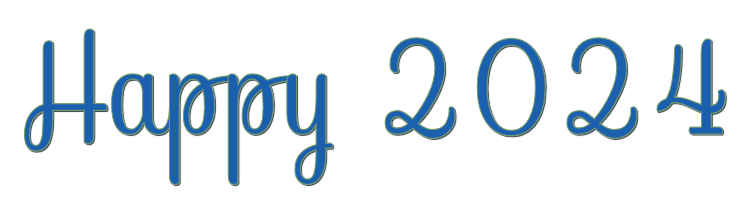

Esta lección está hecha con PSPX9
Pero es bueno con otras versiones.
© por SvC-Design

Materialen Download :
Here
******************************************************************
Materials:
8124-LuzCristina.pspimage
happy-2024-1-cre@nnie.PspSelection
Narah_mask_0428.jpg
Narah_mask_0493.jpg
palet.jpg
tekst-happy-2024.png
******************************************************************
Filtro:
Efectos – complementos - mehdi - weaver
Efectos - complementos - mehdi - sorting tiles
******************************************************************
Paleta de colores:
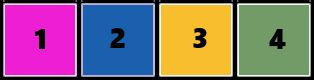
******************************************************************
método
Cuando se utilizan otros tubos y colores, el modo de mezcla y / o la cobertura de la capa pueden diferir
******************************************************************
Preparativos generales:
Primero instala los filtros para tu PSP
Máscaras: Guardar en su carpeta de máscaras en PSP, a menos que se indique lo contrario
Textura y Patrón: Guardar en su carpeta de texturas en PSP
Selecciones: Guardar en su carpeta Selecciones en PSP
Abra sus tubos en PSP
******************************************************************
Vamos a empezar a divertirnos
recuerda guadar tu trabajo regularmente
******************************************************************
1.
Archivo - nuevo - imagen de 650 x 500 píxeles - transparente
2.
En su paleta de materiales, establezca el color de primer plano en claro (#ee1ed4)(1) y
color de fondo en oscuro (#1b60af)(2)
3.
Active su herramienta Relleno de inundación: rellene su imagen con su color de fondo
4.
Selecciones: seleccionar todo
5.
Activar 8124-LuzCristina.pspimage
Editar - copiar
6.
Activar tu imagen
Editar - pegar en la selección
7.
Seleccciones – anular seleccion
8.
Efectos – efectos de la imagen – mosiaco integrado - menú desplegable: predeterminado
9.
Ajustar - Desenfocar - Desenfoque radial
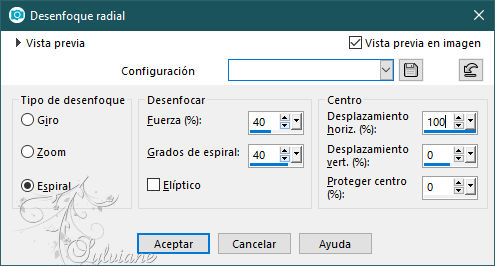
10.
Capas - duplicar
11.
Imagen - espejo - espejo horizontal
12.
En tu paleta de capas, configura el modo de fusión en Luz Fuerte
13.
En tu paleta de capas, establece la opacidad de la capa en 50.
14.
Capas - fusionar - fusionar hacia abajo
15.
Efectos – complementos - mehdi - weaver
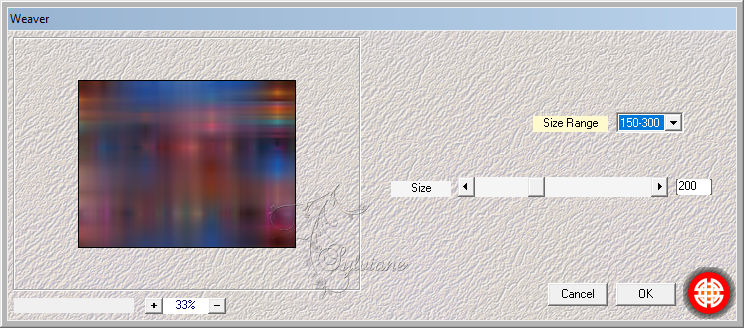
16.
Efectos – efectos de la imagen – desplazamiento
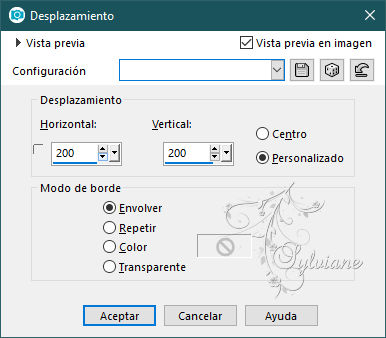
17.
Efectos – efectos de los borders – realzar mas
18.
Capas - duplicar
19.
Imagen - espejo - espejo horizontal
20.
Imagen – espejo – espejo vertical
21.
En tu paleta de capas, configura el modo de fusión para Sobreexponer
22.
En tu paleta de capas, establece la opacidad de la capa en 50.
23.
Selecciones: seleccionar todo
24.
Imagen - agregar bordes - simétrico NO marcado - color: fondo
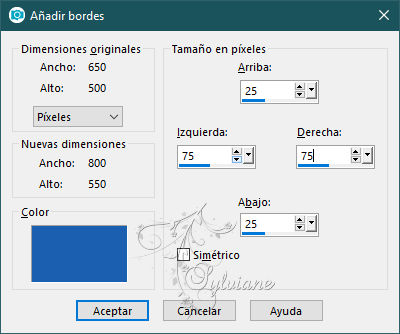
25.
Efectos – efectos de la imagen – mosiaco integrado - la configuración es correcta
26.
Efectos - Efectos 3D - Sombra paralela
0/0/80/40 Color: #000000
27.
Capas - nueva capa de trama
28.
Active su herramienta de relleno de inundación: complete su selección con su color de primer plano
29.
Selecciones – modifar – contraer – 10px
30.
Editar - eliminar (eliminar)
31.
Seleccciones – anular seleccion
32.
Efectos – efectos de la imagen – mosiaco integrado - la configuración es correcta
33.
Efectos - Efectos geométricos - Sesgar
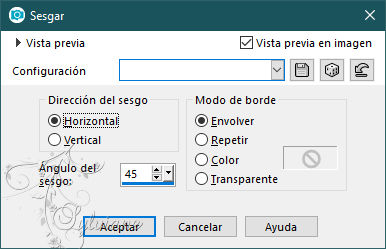
34.
Capas - duplicar
35.
Imagen - espejo - espejo horizontal
36.
Selecciones: seleccionar todo
37.
Imagen - agregar bordes - simétrico NO marcado - color: primer plano
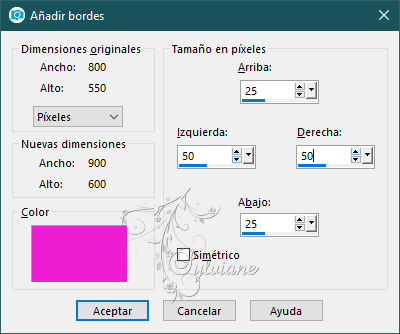
38.
Efectos – efectos de la imagen – mosiaco integrado - la configuración es correcta
39.
Efectos - Efectos 3D - Sombra paralela - La configuración es correcta
40.
Seleccciones – anular seleccion
41.
Efectos – efectos de la imagen – mosiaco integrado - cambiar de dirección a horizontal
42.
Capas - duplicar
43.
Efectos - complementos - mehdi - sorting tiles
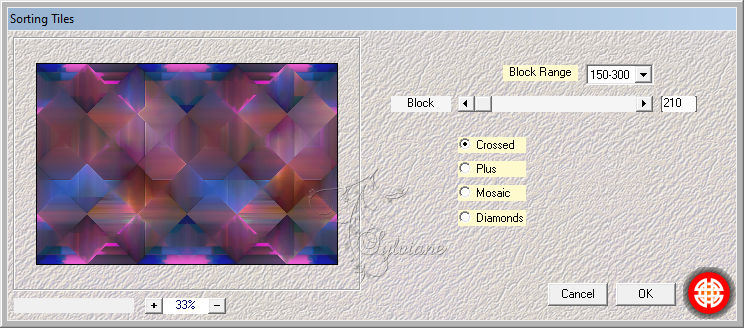
44.
En tu paleta de capas, configura el modo de fusión para Sobreexponer
45.
En tu paleta de capas, establece la opacidad de la capa en 50.
46.
Efectos – efectos de los borders – realzar mas
47.
Imagen – espejo – espejo vertical
48.
Capas - fusionar - fusionar hacia abajo
49.
En tu paleta de materiales, establece el color de primer plano en un color diferente: #f8be2d (3)
50.
Capas - nueva capa de trama
51.
Rellena tu capa con tu color de primer plano.
52.
Capas – nueva capa de mascara – a partir du una imagen - Narah_mask_0493.jpg
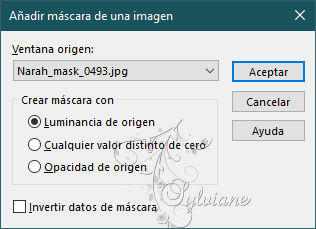
53.
Capas - fusionar - fusionar grupo
54.
Efectos - Efectos 3D - Sombra paralela - La configuración es correcta
55.
En tu paleta de materiales, establece el color de primer plano en un color diferente: #739b68 (4)
56.
Capas - nueva capa de trama
57.
Rellena tu capa con tu color de primer
58.
Capas – nueva capa de mascara – a partir du una imagen - Narah_mask_0428.jpg
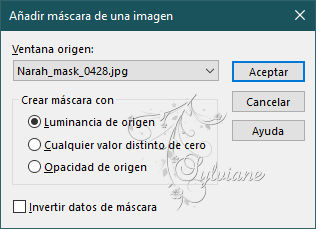
59.
Capas - fusionar - fusionar grupo
60.
Efectos - Efectos 3D - Sombra paralela - La configuración es correcta
Así es como se ve ahora
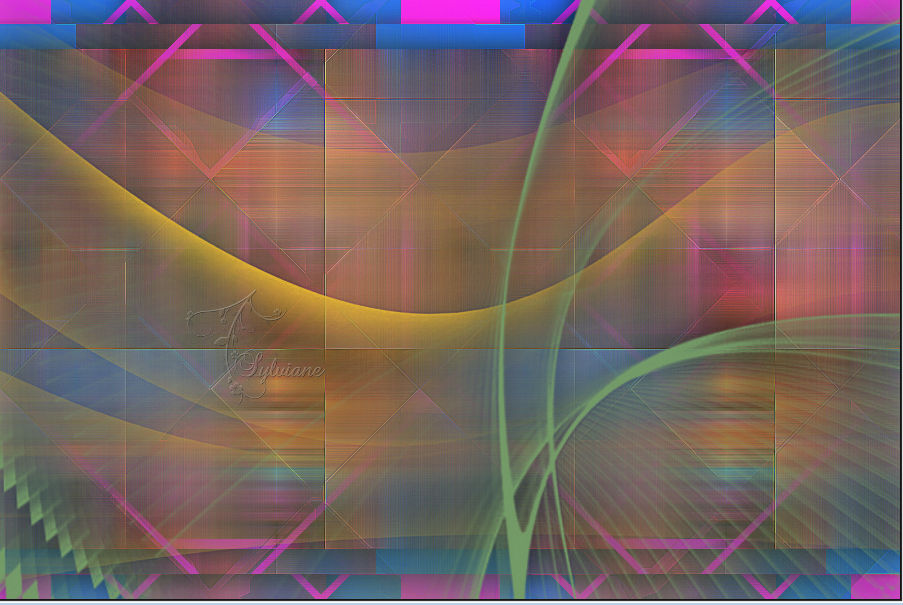
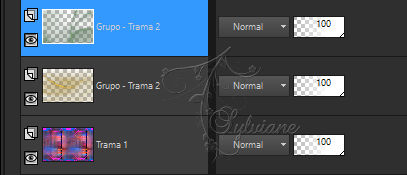
61.
Capas - fusionar - fusionar capas visibles
62.
Selecciones – cargar/guardar selecciones – cardar selecciones desde disco… happy-2024-1-cre@nnie.PspSelection

63.
Selecciones - Convertir selección en capa
64.
Seleccciones – anular seleccion
65.
Efectos – efectos de los borders – realzar mas
66.
Capas - duplicar
67.
Imagen - espejo - espejo horizontal
68.
Capas - fusionar - fusionar hacia abajo
69.
Imagen – espejo – espejo vertical
70.
Objects – alinear – arriba
71.
Selecciones: seleccionar todo
72.
Imagen - agregar bordes - simétrica - color de primer plano de 50 píxeles (4)
73.
Efectos – efectos de la imagen – mosiaco integrado - cambio de dirección a bidireccional
74.
Selecciones - invertir
75.
Ajustar - desenfoque - desenfoque radial - la configuración es correcta
76.
Selecciones - Convertir selección en capa
77.
Imagen - espejo - espejo horizontal
78.
Imagen – espejo – espejo vertical
79.
Selecciones – Fijar
80.
En tu paleta de capas, configura el modo de fusión en Luz Fuerte
81.
Capas - fusionar - fusionar hacia abajo
82.
Ajustar – anadir o quitar ruido – anadir ruido
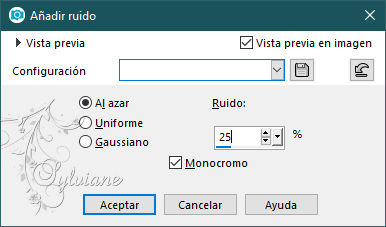
83.
Selecciones - invertir
84.
Efectos - Efectos 3D - Sombra paralela - La configuración es correcta
85.
Seleccciones – anular seleccion
86.
Activar 8124-LuzCristina.pspimage
Editar - copiar
87.
Activar tu imagen
Editar - pega como nueva capa
88.
Imagen - cambiar tamaño - 95% todas las capas NO marcadas
89.
Activar la herramienta de selección (presione K en el teclado)
E introduzca los siguientes parámetros:
Pos X : 143 – Pos Y : 15
presione M
90.
Efectos - Efectos 3D - Sombra paralela - La configuración es correcta
91.
Activar tekst-happy-2024.png
Editar - copiar
92.
Activar tu imagen
Editar - pega como nueva capa
93.
Activar la herramienta de selección (presione K en el teclado)
E introduzca los siguientes parámetros:
Pos X : 544 – Pos Y : 127
94.
Presione su letra M (deseleccionar)
95.
Capas - duplicar
96.
Imagen – Girar a la Derecha
97.
Efectos - efectos de distorsión - viento
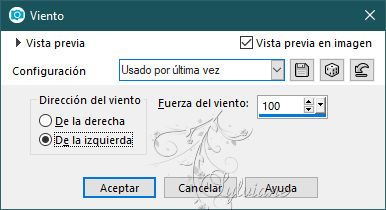
98.
Imagen – Girar a la Izquierda
99.
Capas – organizar – bajar
100.
Efectos – efectos de los borders -realzar
101.
Efectos – efectos de los borders – realzar mas
102.
En tu paleta de capas, configura el modo de fusión para disolver
103.
Capas - nueva capa rasterizada - pon tu marca de agua
104.
Imagen - agregar bordes - simétrica - color de fondo de 1 píxel
105.
Imagen - cambiar tamaño - ancho 800 píxeles - todo marcado
106.
Guardar como jpg
Back
Copyright Translation 2023 by SvC-Design
------------------------------------------------------------------------------
Gracias a todos los que crearon